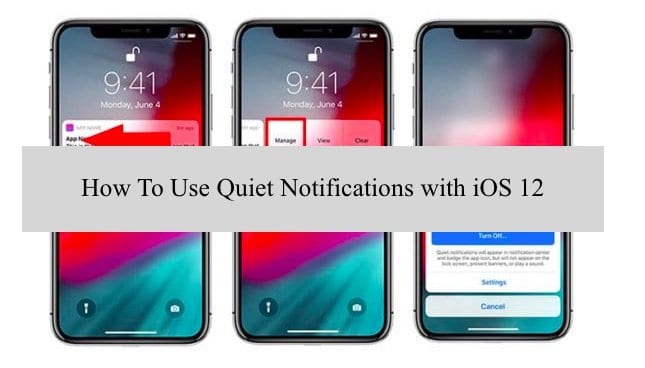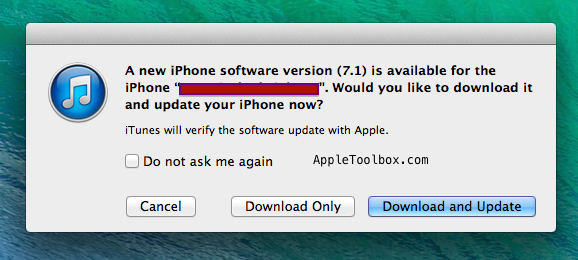Начало работы с пользовательскими шрифтами в iOS 13 и iPadOS
Это связано с тем, что возможность настраиваемого шрифта имеет несколько ограничений – по крайней мере, в настоящее время – и что до сих пор это была довольно тихая функция. Но недавно было выпущено обновление сторонних приложений, которое может дать хорошую возможность опробовать собственные шрифты на iPhone, iPad или iPod touch.
Связанный:
Пользовательские шрифты в iOS 13 и iPadOS

Эта функция довольно проста: вы можете установить и использовать пользовательские шрифты в iOS 13 и iPadOS. Эти шрифты работают в системе, хотя, возможно, не так, как вы ожидаете.
Хотя эта функция была анонсирована как часть iPadOS, предположительно как способ сделать систему более похожей на компьютер, она также полностью доступна на iPhone как часть iOS 13.
Что касается того, как, по словам Apple, пользователи могут легко найти пользовательские приложения в App Store и установить их в своей системе. Оттуда они могут управлять пользовательскими приложениями в настройках и использовать их в своих «любимых приложениях».
Apple имеет тенденцию ограничивать свои мобильные операционные системы, поэтому возможность использовать собственные шрифты – долгожданное изменение для многих пользователей.
Хотя Apple анонсировала эту функцию еще в июне, на самом деле это было относительно тихое дополнение без особой помпы. Так было до тех пор, пока на этой неделе сторонний производитель приложений не представил новый способ использовать это преимущество.
Ограничения способности
Хотя Apple называет пользовательские шрифты общесистемной функцией, вы фактически не сможете изменить системный шрифт или шрифт пользовательского интерфейса. Скорее всего, в обозримом будущем это останется Сан-Франциско.
Есть также некоторые соображения относительно совместимости. Помимо возможности устанавливать шрифты для пользователей, Apple представила новый API, который позволит сторонним разработчикам приложений добавлять поддержку этой функции в свои собственные приложения.
На момент написания этой статьи количество приложений, поддерживающих пользовательские шрифты, было невелико. Но это, вероятно, изменится в будущем.
Также стоит отметить, что Apple может удивить всех и позволить пользователям использовать собственные шрифты в других системных настройках. Хотя мы точно не ожидаем, что в ближайшее время сможем заменить San Francisco другим шрифтом, существует множество других способов, с помощью которых пользователи действительно могут воспользоваться преимуществами пользовательских шрифтов.
Пользовательские шрифты Adobe Creative Cloud для iPad

Говоря о сторонних разработчиках, Adobe недавно выпустила новое обновление для своего приложения Creative Cloud, которое может позволить пользователям серьезно воспользоваться преимуществами новой функции пользовательского шрифта.
В частности, приложение Creative Cloud теперь позволяет пользователям устанавливать шрифты из базы данных Adobe Font на свои iPhone или iPad. Это большое дело, если учесть, сколько существует шрифтов.
В Adobe Fonts имеется более 17 000 шрифтов, но, как и следовало ожидать, для доступа к ним вам потребуется подписка Creative Cloud.
Но не расстраивайтесь. Adobe фактически сделала 1300 таких шрифтов доступными для всех без исключения пользователей iOS 13 или iPadOS.
Само приложение Creative Cloud также настоятельно рекомендуется для всех пользователей Creative Cloud, поскольку оно предлагает простую организацию проектов через облачное хранилище Adobe. Но даже если вы этого не сделаете, все равно стоит загрузить только бесплатные шрифты.
Другие опции
Хотя обновление приложения Adobe Creative Cloud привлекло некоторое внимание средств массовой информации, на самом деле есть некоторые другие сторонние приложения, которые позволяют устанавливать пользовательские шрифты.
Мы не говорим о некачественных приложениях для обходного пути. Это приложения, полностью совместимые с API пользовательских шрифтов Apple.
Мы будем использовать Creative Cloud для целей этой статьи. Но если вы дизайнер, типичный ботаник или просто хотите использовать собственные шрифты, мы рекомендуем вам проверить другие приложения, такие как Font Diner.
Использование пользовательских шрифтов в iOS 13 и iPadOS
Теперь, когда вы хорошо разбираетесь в возможностях и ограничениях функции пользовательского шрифта, вот как на самом деле приступить к установке и использованию пользовательских шрифтов на вашем iPhone или iPad.
Установка и управление пользовательскими шрифтами
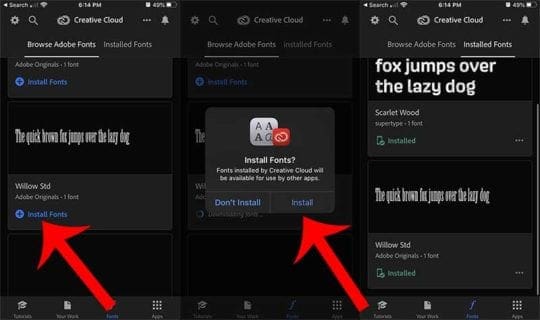
Как упоминалось ранее, для целей этой статьи мы будем использовать Adobe Creative Cloud. Это из-за репутации Adobe и качества доступных шрифтов.
Имейте в виду, что вам необходимо создать учетную запись Adobe для доступа к 1300 бесплатным шрифтам. Но для их получения не нужно платить ни за что другое. Подписка Creative Cloud требуется только в том случае, если вам нужен полный каталог из 17000 экземпляров.
- Загрузите приложение Adobe Creative Cloud из App Store на свой iPhone или iPad.
- Войдите или создайте бесплатную учетную запись Adobe.
- Нажмите кнопку «Шрифты» в нижней строке меню, чтобы открыть вкладку «Шрифты».
- Отсюда вы можете просмотреть полный список доступных шрифтов (бесплатных или платных).
- Чтобы установить шрифт, просто нажмите «Установить шрифты».
- Подтвердите диалоговое окно iOS, нажав «Установить».
В приложении Adobe Creative Cloud вы также можете коснуться вкладки «Установленные шрифты», чтобы просмотреть ранее загруженные шрифты.
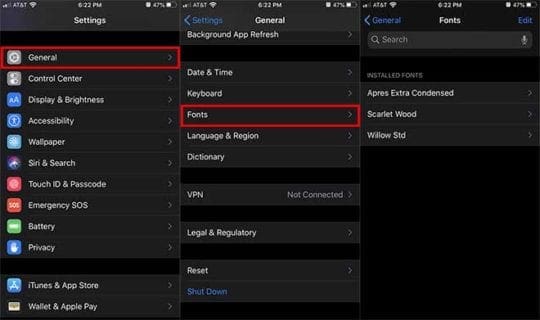
Вы также можете управлять своими шрифтами и удалять их, если хотите, перейдя в Настройки -> Общие -> Шрифты.
Где можно использовать собственные шрифты
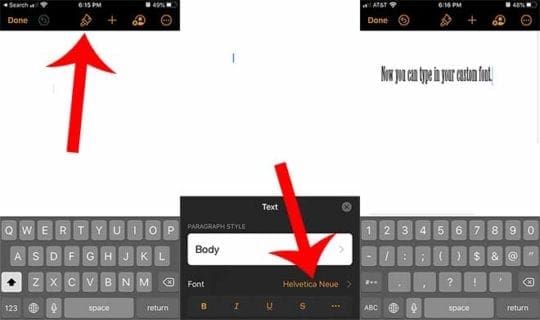
Вот что касается пользовательских шрифтов в iOS 13 и iPadOS: в настоящее время вы не можете использовать их во многих местах. Но со временем это, вероятно, изменится.
Хотя такие приложения, как Notes или Mail, технически должны быть совместимы с пользовательскими шрифтами, в настоящее время они не используются в последней версии iPadOS или iOS 13.
Вероятно, это ошибка или недосмотр со стороны Apple. Просто знайте, что со временем компания, вероятно, представит более широкую поддержку пользовательских шрифтов в своих собственных приложениях. Сторонние разработчики, особенно в сфере дизайна, вероятно, сделают то же самое.
А пока хороший способ проверить их – использовать с собственными приложениями Apple iWork. Это включает страницы, ключевые пометки и цифры.
Вот пример.
- Загрузите приложение iWork, например Pages или Keynote, если вы еще этого не сделали.
- Создайте новый документ.
- Нажмите на значок «Кисть» в верхней строке меню.
- Нажмите на указанный шрифт рядом с заголовком «Шрифт».
- Прокрутите вниз и найдите шрифт, который вы скачали и установили.
Вы используете пользовательские шрифты на своем iPad? С какими проблемами вы сталкиваетесь при использовании пользовательских шрифтов? Как Apple может улучшить пользовательские шрифты для пользователей?